Une nouvelle offre en 7 étapes
Conseil : saisir d'abord les admins et les lieux
Enregistrez d'abord vos lieux de réalisation et vos responsables dans le système avant de créer une offre. Vous pourrez ainsi les ajouter directement aux rendez-vous lors de la création de l'offre.
Créer une offre avec des dates
1. créer une catégorie
Pour créer une nouvelle catégorie, veuillez effectuer un clic droit sur le raccourci de votre compte ou sur une catégorie existante dans l'arbre des offres. Dans le menu contextuel A qui apparaît, choisissez l'option "Ajouter une catégorie". Vous pouvez également créer une nouvelle catégorie en cliquant sur l'icône + dans la navigation principale B.
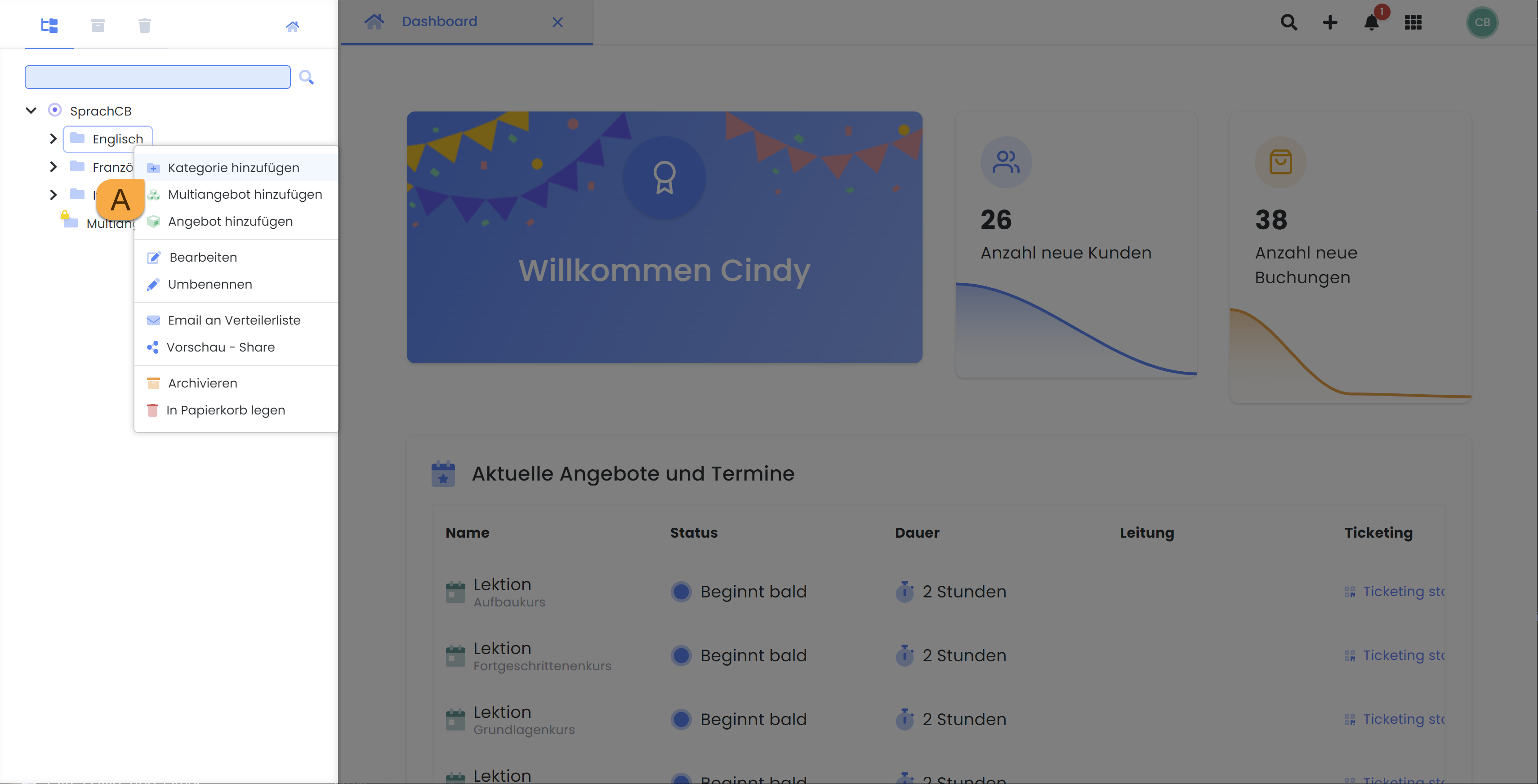
Le menu contextuel dans l'arbre des offres : créer une nouvelle catégorie
2. établir une offre
En faisant un clic droit sur une catégorie existante, un menu contextuel A apparaît. Dans ce menu, sélectionnez "Ajouter une offre". Une autre solution consiste à créer une nouvelle offre dans la navigation principale en cliquant sur le symbole "+" B. Cette option vous permet de choisir parmi toutes les catégories existantes celle dans laquelle l'offre doit être créée.
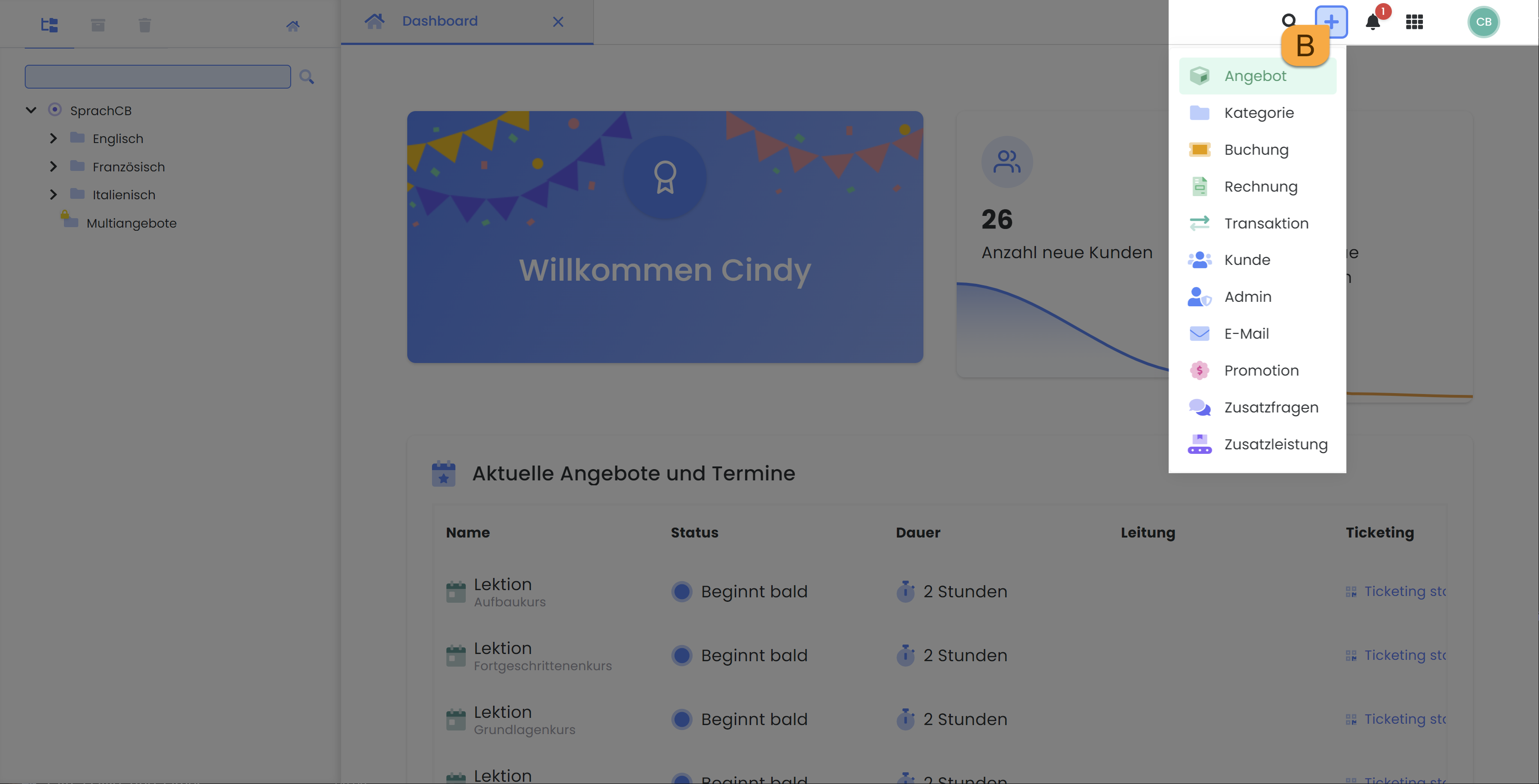
Le menu rapide dans la navigation principale : créer une nouvelle offre
3. saisir le nom de l'offre
Vous déterminez ici un nom d'offre pertinent.
Veuillez noter que : Caractères spéciaux
Erlaubte Sonderzeichen im Angebotsnamen sind: , . – _
Nicht erlaubt sind: : + / & % * ? ! < > ^ ( ) { } = ` ~ £ $ € § ° # “
4. remplir la check-list
Vous avez maintenant la possibilité d'effectuer les réglages de base nécessaires à la publication de votre offre. Il s'agit notamment d'ajouter au moins une date, de définir une date limite d'inscription et de déterminer le nombre maximal de places disponibles dans votre offre.
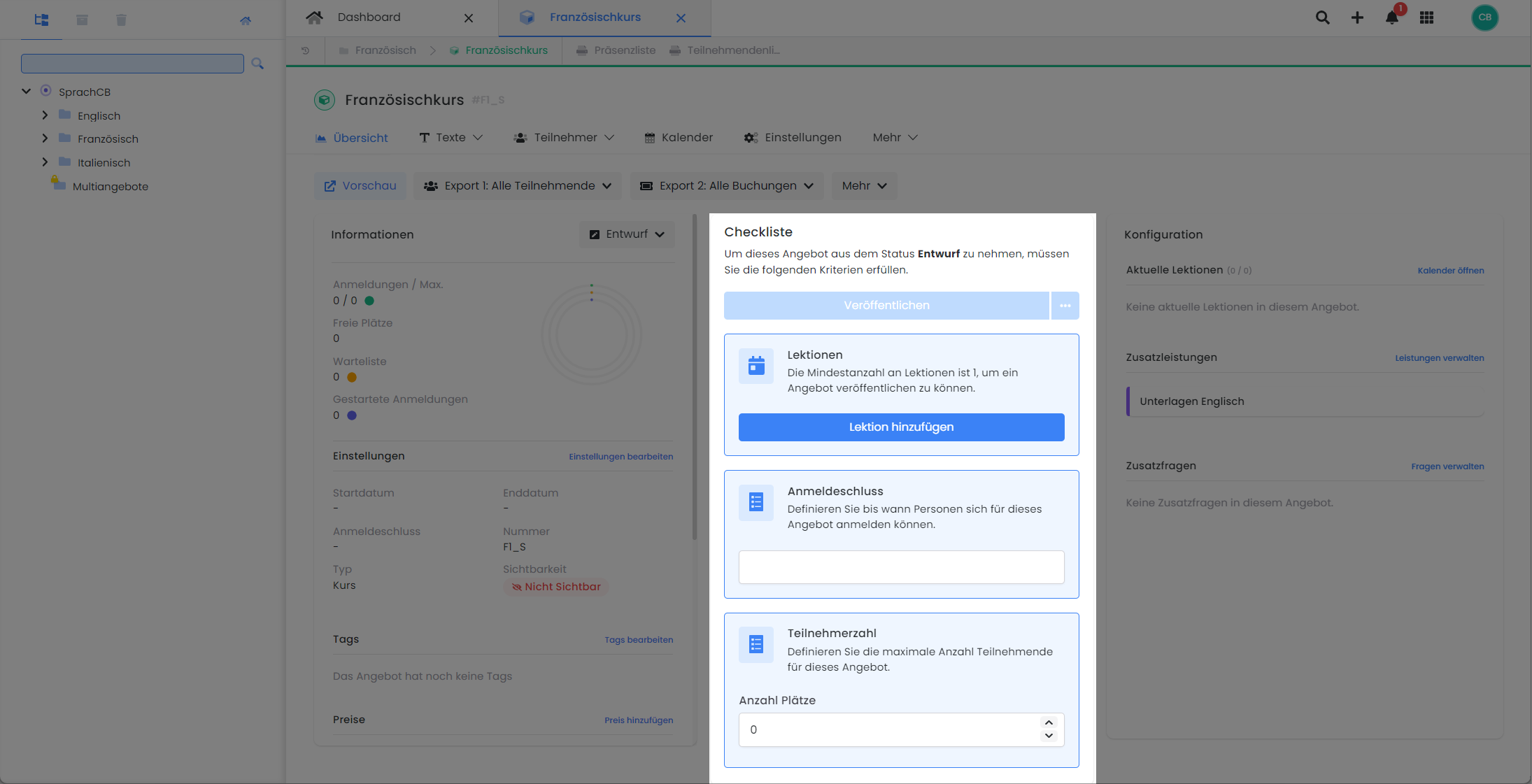
Le tableau de bord de l'offre : la liste de contrôle pour votre offre
5. fixer les prix
Vous pouvez saisir jusqu'à 10 catégories de prix différentes dans la boîte d'information correspondante du tableau de bord des offres. Le nombre de catégories de prix disponibles dépend de votre abonnement actuel.
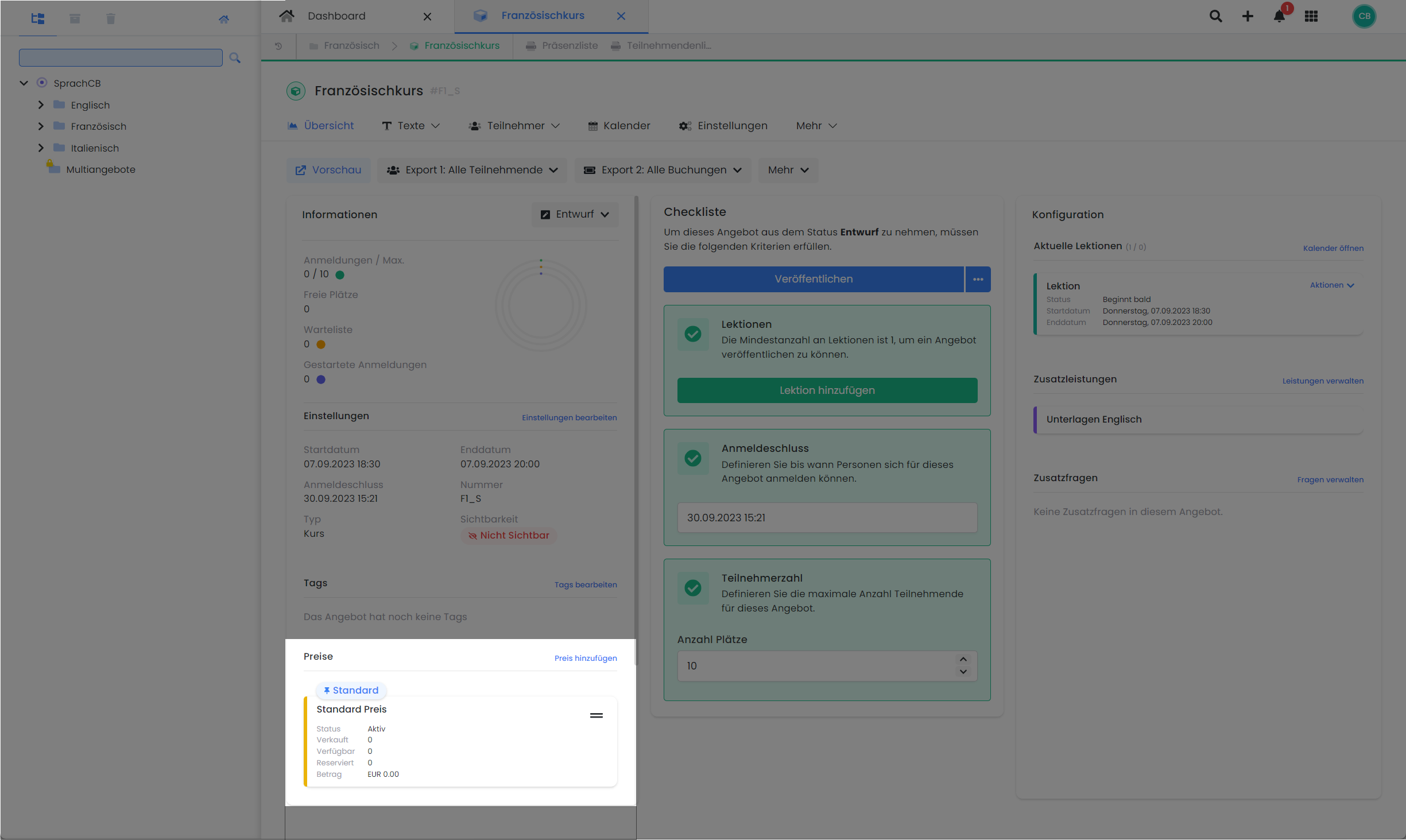
Le tableau de bord des offres : enregistrer les prix de votre offre
6. saisir la description de l'offre
Si vous souhaitez décrire votre offre plus en détail ou ajouter des informations supplémentaires pour les modèles d'e-mail, vous trouverez sous l'onglet "Textes" aussi bien la description de l'offre que trois textes supplémentaires possibles. En cliquant sur "Description" ou "Textes supplémentaires", vous ouvrez la page correspondante sur laquelle vous pouvez déposer les textes, images et liens souhaités.
7. publier l'offre
Dès que vous avez saisi toutes les informations souhaitées dans l'offre et que vous souhaitez la valider pour la réservation, vous faites passer le statut de l'offre de Brouillon à Publié. L'offre peut alors être réservée par vos clients.
Astuce : Partager un aperçu
La fonction de partage d'aperçu dans le menu contextuel A ou dans le tableau de bord des offres vous permet de vérifier l'offre que vous venez de créer dans la vue standard. Nous vous recommandons d'effectuer une réservation test afin de vous familiariser avec le processus de réservation et de l'optimiser éventuellement via le Design Manager.
Tutoriels associés
Mots-clés pour ce guide
Créer une offre ¦ Offre ¦ Publier ¦ Leçon ¦ Module ¦ Cours ¦ Formation ¦ Séminaire
